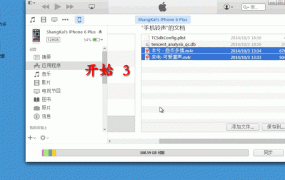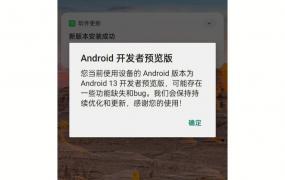如何利用iTunes进行刷机操作?
如何利用iTunes进行刷机操作?
刷机是指对手机的固件进行更新或者恢复,以升级手机系统和修复一些故障。而iOS系统设备可以通过iTunes软件进行刷机操作,下面将为大家详细介绍步骤。
第一步:下载并安装iTunes
在开始刷机前,用户需要确保在电脑或Mac上安装了iTunes软件,可通过苹果官网进行下载(https://www.apple.com/itunes/download/)。下载完成后,根据提示安装即可。
第二步:备份数据
在刷机前,用户务必要对手机数据进行备份,以免刷机后数据丢失。打开iTunes软件,在连接设备后,在左上角的设备窗口中选择“备份”选项,然后按照提示完成备份操作。
第三步:下载所需固件
在准备好备份文件后,接下来就是下载所需的固件。用户可以在一些固件下载网站上进行下载,下载完成后保存在电脑或Mac上。用户需要确认所下载的固件版本与设备版本相匹配,否则可能无法成功刷机。
第四步:进入手机DFU模式
进入DFU模式是刷机操作中最关键的一步,这一步操作完成后,手机将被iTunes识别为进入恢复模式。首先,将设备与电脑或Mac连接,然后按住“Home”按键和“电源”键至少10秒,松开电源键后继续按住“Home”按键,直到电脑或Mac显示出设备进入了恢复模式。
第五步:刷机操作
接下来,用户需要打开iTunes软件,左上角的设备窗口中会出现设备进入恢复模式后的信息,选择该信息,然后按住“Shift”键(Windows系统)或者“Option”键(Mac系统)点击鼠标上的“恢复”按钮,在弹窗中选择所下载的固件文件,开始进行刷机操作。此时,需要耐心等待刷机过程的完成,这个过程可能需要一定的时间。
第六步:重启手机
在刷机完成后,iTunes软件会提示用户进行设置,其中可能会让用户输入Apple ID和密码,根据要求进行相关设置即可。在设置完成后,用户需要将设备与电脑或Mac断开连接,然后按住“电源”键,重启手机即可。
通过以上六个步骤,用户可以成功地进行刷机操作,可获得更好的手机使用体验。在刷机过程中,需要注意备份文件和固件文件的选择,以及DFU模式的操作,这些都是刷机操作中的细节问题。